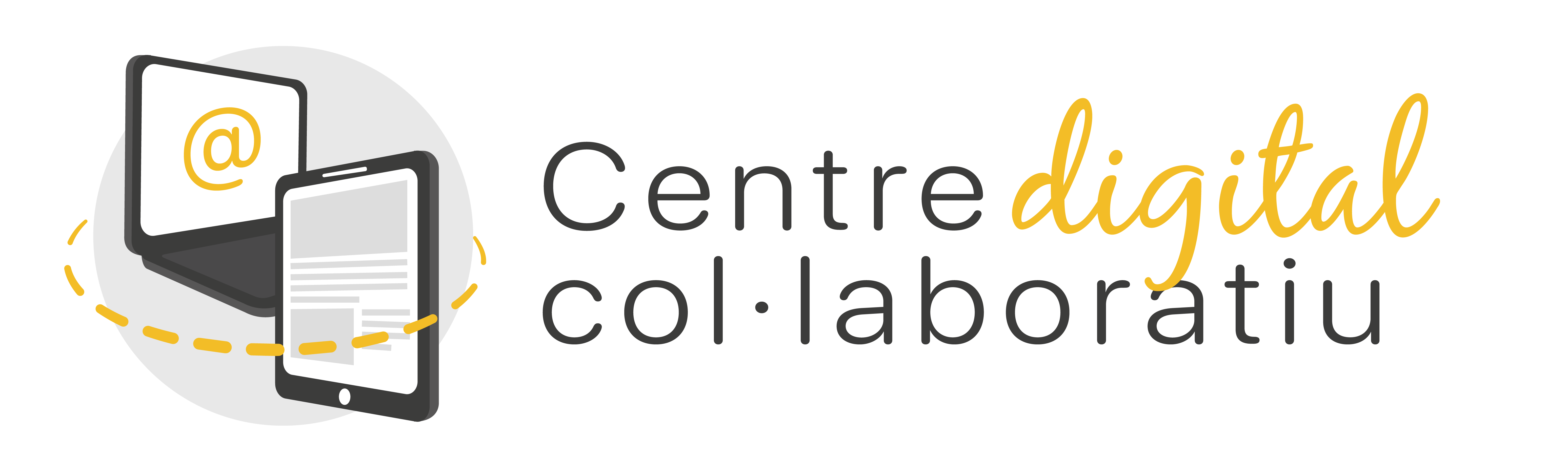Pots usar l’eina d’Office 365 per a creació i gestió de vídeos dins del teu curs Aules. Pots enllaçar vídeos amb el seu url o incrustar-los perquè formen part d’una tasca o qüestionari. Has de sincronitza el teu curs Aules amb el teu compte Office 365 i obtindre l’enllaç o codi del vídeo en Stream. No oblides comprovar que els permisos de visualització del vídeo són els desitjats. Per a més informació consulta aquest enllaç.
COM PUC INCRUSTAR VÍDEOS DE STREAM EN PORTALEDU?
Stream és una ferramenta de vídeo de Microsoft 365. Si vols incrustar vídeos que tingues en el teu compte de Microsoft Stream assegura’t de que el vídeo té els permisos correctes per a compartir-ho només amb les persones que desitges. Després puja-ho al SharePoint de l’equip documentar del teu centre i utilitza l’enllaç per a incrustar-ho en Portaledu. Per a veure les instruccions detallades pots anar a este enllaç
COM PUC PUJAR DOCUMENTS A PORTALEDU PERQUÈ QUALSEVOL PERSONA ELS PUGA VEURE?
Tots els centres que participen en CDC tindran automàticament un equip creat en TEAMS anomenat Equip Documentar. Aquest equip s’utilitza per gestionar la informació del centre que es compartirà amb membres de fora de la comunitat educativa, per exemple, a través de la pàgina web. L’Equip Documentar té un SharePoint associat amb permisos per compartir documents amb persones de fora (que no tenen identitat digital). Per a més informació veure aquest enllaç.
COM USAR ETIQUETES EN TEAMS PER A FACILITAR LA COMUNICACIÓ AMB EL CLAUSTRE?
L’ús d’etiquetes per a les persones del claustre pot facilitar i agilitar molt les comunicacions diàries amb ells. Es poden establir etiquetes per a docents d’un mateix nivell o grup, per a docents implicats en un projecte concret, o per a les persones d’un departament. Una vegada creades i assignades les etiquetes ens serveixen per a diriginos a aquest grup de persones en el canal general i per a crear xats de manera més ràpida. Per a saber més sobre aquest tema pot consultar aquesta guia.
COM ORGANITZAR UNA REUNIÓ EN LÍNIA AMB ELS MEMBRES DEL CONSELL ESCOLAR?
Per a crear una reunió en línia amb membres del Consell Escolar i compartir documents relatius al funcionament del centre amb ells pot utilitzar una llista de distribució en Outlook. Pot organitzar una reunió de Teams en el seu calendari d’Outlook i afegir un enllaç (des del SharePoint de l’equip Documentar) a carpetes o documents que desitge compartir amb els membres del Consell Escolar. Per a una explicació més detallada pot consultar aquesta guia.
QUÈ FER SI HE DESHABILITAT TEAMS EN UN DISPOSITIU I ARA ESTÀ BLOQUEJAT PER Al MEU COMPTE DE MICROSOFT?
Si deshabilita el seu compte d’un dispositiu i posteriorment el seu compte segueix bloquejat en aquest dispositiu, ha d’enviar una incidència a https://gvasai.edu.gva.es/. Així podrem sol·licitar als tècnics d’administració del sistema l’habilitació del dispositiu bloquejat.
COM PUC CONVIDAR ELS PARES A UNA REUNIÓ VIRTUAL?
Podeu utilitzar Teams per organitzar reunions amb estudiants, professors, però també amb pares o altres persones. Per fer-ho, podeu configurar una reunió del Teams i compartir l’enllaç amb els pares a través d’un missatge a WebFamilia. Per veure les instruccions detallades feu clic en aquest enllaç.
COM CREAR L’ESTRUCTURA DE L’EQUIP CLAUSTRE?
Els centres CDC poden utilitzar el Teams com a eina per ajudar a gestionar el centre educatiu. Per a això, es crea automàticament un equip anomenat CLAUSTRE que inclou tots els components del claustre. Per a la millor gestió i organització d’aquest equip, s’ha preparat una guia per dur a terme l’estructura amb l’ajuda i opinions dels diferents centres educatius. L’objectiu és que l’estructura siga útil i comuna al tipus de centre. Per consultar la guia de creació de canals per a l’equip de CLAUSTRE podeu veure aquest enllaç.
COM CREAR UN EQUIP DE TEAMS PER A L’ENSENYAMENT DES D’ITACA?
Els centres CDC tenen l’opció d’utilitzar Teams per a l’ensenyament. En el cas d’alguns centres, aquest equip es genera automàticament. En altres, s’han de crear a petició del professor de la plataforma docent Itaca. Per a això és tan senzill com fer clic a la icona de Equips i seleccionar els que voleu crear.
COM FER UNA REUNIÓ D’EQUIPS DES D’AULES?
Podeu convocar una reunió del Teams amb els vostres alumnes sense sortir d’Aules. Per fer-ho, podeu crear un anunci, una tasca o qualsevol altra activitat que us permeti afegir una descripció. Per crear la reunió, simplement aneu a l’editor de text enriquit i feu clic a la icona del Teams. Així podreu configurar tots els detalls de la trobada i els alumnes veuran l’enllaç en el seu curs d’Aules. Per fer-ho, podeu consultar les instruccions detallades en aquest enllaç.